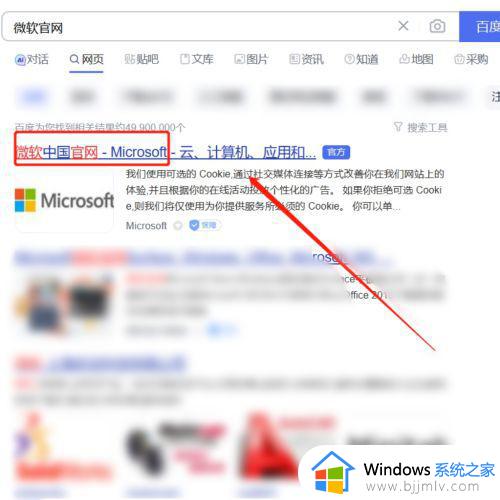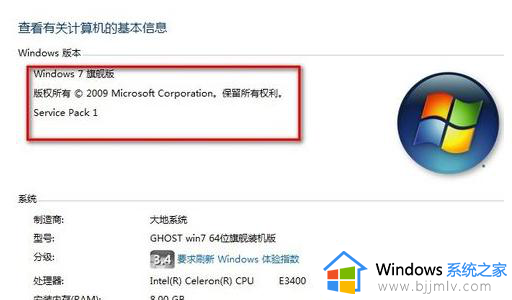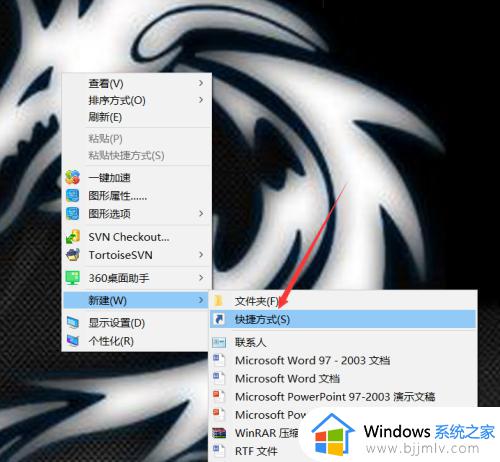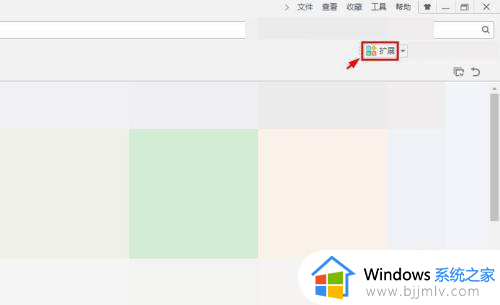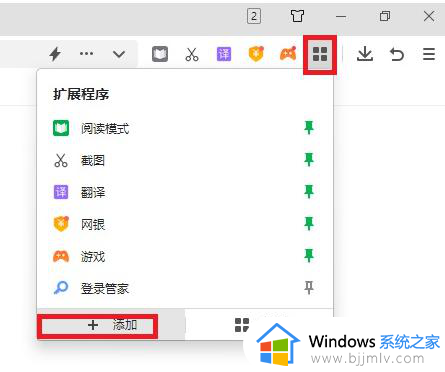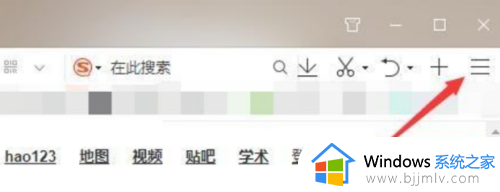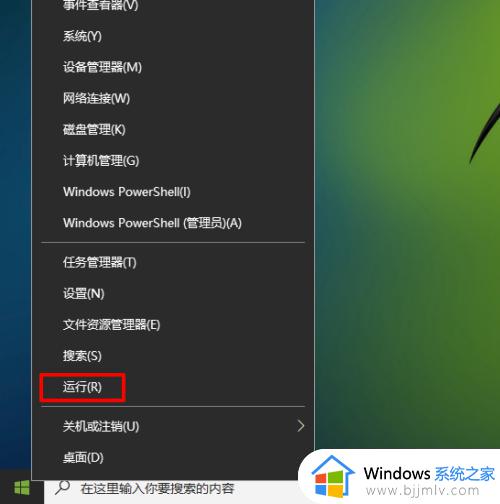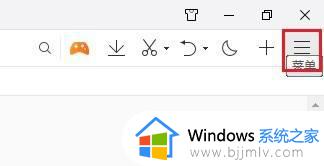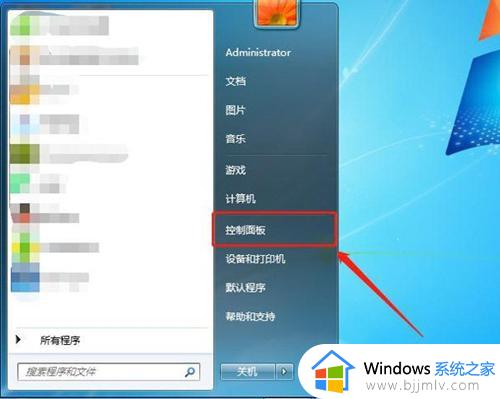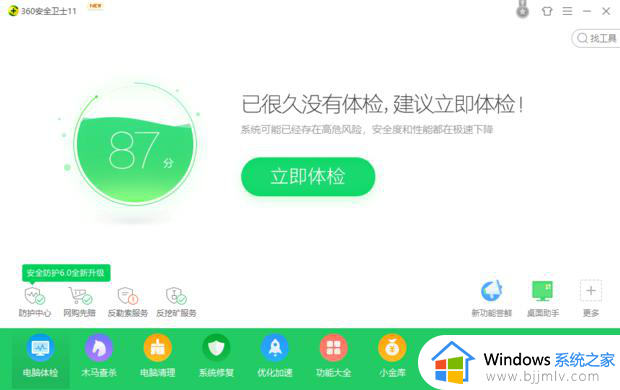电脑怎么安装ie11浏览器啊 怎么下载安装ie11浏览器
更新时间:2023-12-16 23:57:45作者:jkai
众所周知,ie11浏览器是最新版本的ie浏览器,我们很多小伙伴就喜欢下载安装使用这款浏览器,但是我们有部分的小伙伴却对ie11浏览器的下载安装还不清楚,那么电脑怎么安装ie11浏览器啊,今天小编就给大家介绍一下怎么下载安装ie11浏览器,快来一起看看吧,希望对你有帮助。
具体方法:
1、打开edge浏览器,进入【微软中国官方网站】。
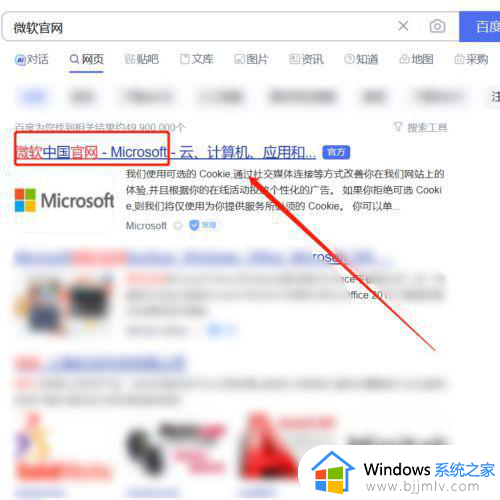
2、查看网站主页上方栏目,点击【支持】选项。
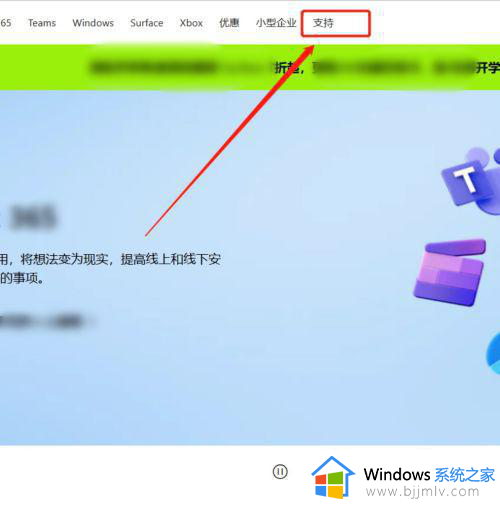
3、进入产品支持页面,点击【更多MICROSOFT产品】选项。
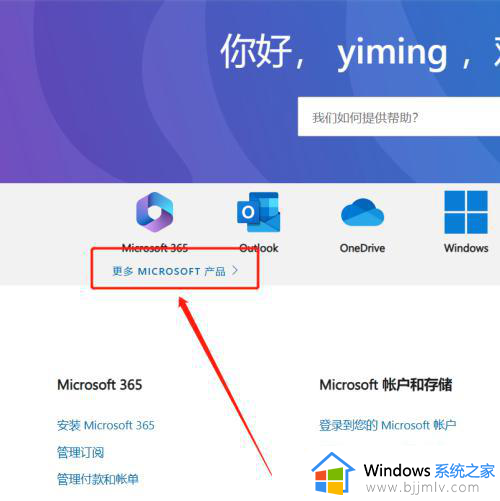
4、查看产品列表,点击【Internet Explorer 】产品即可下载ie11浏览器电脑版。
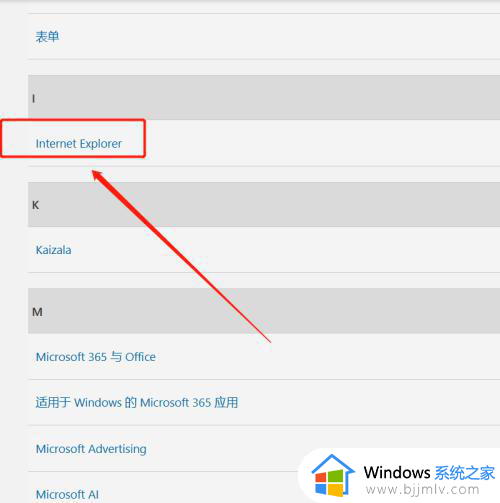
以上全部内容就是小编带给大家的怎么下载安装ie11浏览器详细内容分享啦,不知道怎么安装下载的小伙伴就快点跟着小编一起来看看吧,希望能够帮助到你。